Waa maxay WinX menu iyo sida loo furo -
Menu - ka WinX(WinX menu) waxa markii hore lagu soo rogay Windows 8 . Waxa kale oo loo yaqaan menu-ka Isticmaalaha Awoodda(Power User menu) , tan iyo markaas waxa lagu dhex daray nidaamka hawlgalka. Gudaha Windows 10 iyo Windows 11 , menu WinX(WinX menu) wuxuu u kobcay inuu ku daro habab cusub oo habayn iyo qalab maamul oo kala duwan oo ay inta badan adeegsadaan isticmaalayaasha awooda. Akhri hagahan si aad uga jawaabto su'aasha "Waa maxay WinX menu?" (“What is the WinX menu?”)iyo si aad u ogaato sida loo furo oo loo isticmaalo qalabkan waxtarka leh ee Windows:
Waa maxay WinX menu ka Windows?
Menu WinX(WinX menu) ama Menu User Power(Power User menu) waa liiska soo baxay ee ku jira Windows kaas oo ka kooban dariiqyada gaagaaban ee aaladaha iyo abka waxtarka leh ee laga dhex helay nidaamka hawlgalka. Maadaama Microsoft aysan siinin magac rasmi ah, isticmaalayaasha iyo mareegaha ayaa bilaabay inay ugu yeeraan menu WinX(WinX menu) , oo ku saleysan habka gaaban ee kiiboodhka ee bilaabay ( Windows + X) .
Sida aad hoos ku arki karto, ma jiraan farqi badan oo u dhexeeya menu WinX(WinX menu) gudaha Windows 10 (bidix) iyo Windows 11 (midig). Aan dulmarno jid-gaabyada ku jira menu-ka Isticmaalaha Awoodda(Power User menu) , mid mid:

WinX ama Menu (WinX)Isticmaalaha Awooda(Power User) ee Windows 10 iyo Windows 11
- Apps iyo Features(Apps and Features) - waxay u furtaa abka Settings qaybta (Settings)Apps & sifooyinka(Apps & features) , halkaas oo aad ka bedeli karto, hagaajin karto, oo aad ka saari karto abka gudaha Windows 10 iyo Windows 11 .
- Xarunta Dhaqdhaqaaqa(Mobility Center) - waxay furtaa Xarunta Dhaqdhaqaaqa Windows(Windows Mobility Center) , halkaas oo aad dib u eegis ku sameyn karto oo aad u bedeli karto goobaha qalabka Windows -ka ee moobiilka , sida laptops iyo tablets.
- Ikhtiyaarada Korontada(Power Options) - waxay u fureysaa abka Settings qeybta (Settings)Korontada & hurdada(Power & sleep) gudaha Windows 10 ama qeybta Power & Battery in Windows 11 , halkaas oo aad ka bedeli karto qorshaha tamarta firfircoon ee qalabkaaga.
- Daawade Dhacdo(Event Viewer) - waxa uu furaa Daawadaha Dhacdada(Event Viewer) , taas oo ku imanaysa anfaca haddii ay wax khaldamaan nidaamkaaga hawlgalka.
- Nidaamka(System) - wuxuu u furayaa abka Settings ee daaqada ku (Settings)saabsan(About) , halkaas oo aad ka heli karto macluumaadka aasaasiga ah ee ku saabsan qalabkaaga, sida processor-kiisa, RAM rakibay , ama daabacaadda Windows .
- Maareeyaha Aaladda(Device Manager) - waxa uu furayaa Maareeyaha Aaladda(Device Manager) , halkaas oo aad ka arki karto oo aad maamuli karto qalabkaaga Windows iyo darawallada.
- Xiriirinta Shabakadda(Network Connections) - waxay u fureysaa abka Settings qeybta (Settings)Shabakadda & intarneedka(Network & internet) , halkaas oo aad ka arki karto oo aad maamuli karto isku xirka shabakadaada.
- Maareynta Disk(Disk Management) -ku wuxuu furaa aalada Maareynta Disk-(Disk Management) ga, halkaas oo aad saxanadahaaga iyo qaybahaaga kala qaybsanaan karto.
- Maareynta Kumbuyuutarka(Computer Management) - waxay furtaa guddiga Maareynta Kumbuyuutarka(Computer Management) , kaas oo kuu ogolaanaya inaad gasho ururinta qalabka maamulka Windows ee waxtarka leh.(Windows)
- Windows PowerShell - gaaban oo laga heli karo Windows 10 ; furayaa PowerShell .
- Windows PowerShell (Admin) - gaaban ayaa laga heli karaa gudaha Windows 10 ; waxay ku furataa PowerShell(PowerShell) ogolaansho maamul
- Terminal(Windows Terminal) -ka Windows -ka waxaa laga heli karaa Windows 11 ; wuxuu furay Terminalka Windows(Windows Terminal) .
- Windows Terminal (Admin) - gaaban ayaa laga heli karaa gudaha Windows 11 ; wuxuu ku furaa Terminalka Windows(Windows Terminal) isagoo wata rukhsad maamul.
- Maareeyaha Hawsha(Task Manager) - waxa uu furaa Maareeyaha Hawsha(Task Manager) , halkaas oo aad ku maarayn karto socodsiinta abka iyo hababka.
- Settings - waxa uu furayaa abka Settings , halkaas oo aad si faahfaahsan u habayn karto sida nidaamkaaga hawlgalka u shaqeeyo.
- Faylka Explorer(File Explorer) - wuxuu furaa File Explorer , halkaas oo aad ka geli karto oo aad maamuli karto faylashaada iyo faylalkaaga.
- Raadinta(Search) - waxay furtaa daaqad raadin(Search) oo aad isticmaali karto si aad uga hesho waxyaabaha ku jira PC-gaaga ama shabakadda internetka.
- Run - wuxuu furaa daaqada Run(opens the Run window) , halkaas oo aad ka fulin karto amarrada Windows iyo faylasha.
- Xir ama bixi(Shut down or sign out) - fur menu leh afar doorasho: Saxiix(Sign out) , hurdo(Sleep) , xidh(Shut down) , oo dib u bilow(Restart) .
- Desktop - waxay ku geyneysaa miiska gudaha Windows 10 ama Windows 11.
Sida loo furo menu WinX gudaha (WinX)Windows
Iyada oo aan loo eegin nooca Windows ee aad isticmaalayso, sida ugu fudud ee lagu geli karo menu WinX(WinX menu) waa in aad isla markiiba ku cadaadiso Windows + X kumbuyuutarkaaga.

Isticmaal kiiboodhka gaaban si aad u gasho menu WinX ee (WinX)Windows
Waxa kale oo aad midig-guji kartaa ama riix-oo ku hay badhanka Start , kaas oo lagu soo bandhigay geeska hoose ee bidix ee shaashadda gudaha Windows 10 .

Midig-guji ama tabo-oo ku hay Windows 10 badhanka Start
Gudaha Windows 11, badhanka Start waxa laga helaa dhanka hoose ee shaashadda. Midig ku dhufo ama taabo-oo ku hay shaashadda taabashada si aad u furto menu WinX(WinX menu) .
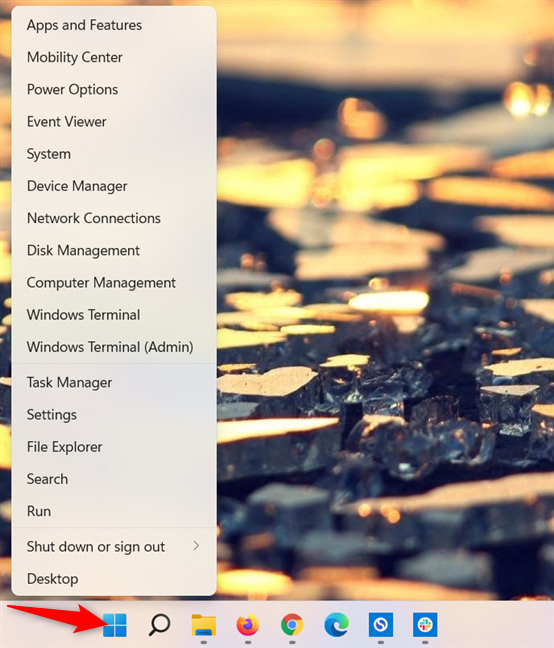
Midig-guji ama tabo-oo ku hay Windows 11 badhanka Start
Sida loo isticmaalo menu Power User gudaha (Power User)Windows 10 iyo Windows 11
Waxaad isticmaali kartaa menu-ka WinX(WinX menu) sida liiska macnaha guud ee kale ee Windows : dhagsii ama taabo jid-gaaban si aad u gasho qalabka ama app-ka aad u baahan tahay. Si kastaba ha ahaatee, haddii aad isticmaashay Win + X gaaban si aad u gasho menu-ka Isticmaalaha Awoodda(Power User menu) , waxaad sii wadi kartaa isticmaalka kumbuyuutarkaaga si aad u gasho gelitaanka aad rabto. Riix furaha u dhigma xarafka hoosta laga xarriiqay ee gelitaan kasta si aad u hesho ikhtiyaarkaas. Tusaale ahaan, marka la cadaadiyo V waxay bilaabataa Daawadeha Dhacdooyinka(Event Viewer) , waxaadna riixi kartaa furaha U si aad u furto liiska hoosaadka "(“Shut down or sign out”) Xiso ama ka bax" ka dibna R kumbuyuutarkaaga si aad dib ugu bilowdo Windows 11(restart Windows 11) ama Windows 10.

Use Win + X ka dibna V si aad u bilowdo Viewer Event(Event Viewer) gudaha Windows
TALO:(TIP:) Ma ogtahay in aad astaysto menu WinX(customize the WinX menu) si loogu daro apps iyo nidaamka qalabka aad u baahan tahay?
Ma u aragtaa liiska WinX mid faa'iido leh?
Waxaan u maleyneynaa in liiska isticmaaleha Korontadu(Power User) uu yahay hab ku habboon oo lagu geli karo qaar ka mid ah aaladaha iyo abka muhiimka ah ee kumbuyuutarkaaga ama aaladda Windows . Waxaan isticmaalnaa inta badan, gaar ahaan marka aan u baahanahay inaan si dhakhso ah u galno aaladaha sida Terminalka Windows(Windows Terminal) ama Maareeyaha Aaladda(Device Manager) . Kahor intaadan xirin hagahan, nala soo socodsii haddii aad u aragto liiska WinX mid waxtar leh. Maxaad inta badan gelisaa? Noogu sheeg faallooyinka.
Related posts
6 siyaabood oo looga baxo Windows 11 - WebSetNet
Sida loo galo Windows 10 adoo wata PIN? Sidee loo beddelaa PIN-ka galitaanka?
5 siyaabood oo looga saaro darawalka adag ee dibadda ama USB Windows 10
Sida si toos ah loogu galo furaha sirta ah ee Windows (adoo isticmaalaya netplwiz)
7 siyaabood oo loo yareeyo oo loo kordhiyo apps gudaha Windows 10
5 siyaabood oo aad laba-gujiso adigoo hal gujin gudaha Windows
Sida loo qariyo apps-ka Windows 10 Start Menu-
Sida loo isticmaalo oo loo habeeyo Windows 11 Settings Degdegga ah -
The Windows 10 Timeline iyo sida ugu badan ee looga faa'iidaysan karo
Liiska midig-guji gudaha Windows 11: Dhammaan waxaad u baahan tahay inaad ogaato! -
Sida loo wadaago faylasha File Explorer abka sida Mail, Skype, Dropbox, ama OneDrive, laba tillaabo
18 siyaabood oo loo furo Settings in Windows 11 -
Sida loo xidho Windows 11 (9 siyaabood)
Sida loo isticmaalo Search gudaha Windows 11 -
Sida loo dhejiyo Start Menu gudaha Windows 11 -
Sida loo kala qaybiyo shaashadda Windows 11 oo leh qaab-dhismeedka Snap-ka
Sida loo doorto ama loo iftiimiyo qoraalka gudaha Windows
Sida loo abuuro isku xirka faylka ama gal gudaha Windows (2 siyaabo) -
Waa maxay Ctrl Alt Delete? Muxuu qabtaa Ctrl Alt Del? -
Sida loo doorto faylal badan oo ku jira Windows
